Czasami podczas usuwania pliku lub folderu na komputerze z systemem Windows wyświetlany jest komunikat o błędzie „Nie można ukończyć czynności, ponieważ folder lub znajdujący się w nim plik jest otwarty w innym programie”. Ponieważ plik jest w użyciu , Windows próbuje zablokować usunięcie tego pliku, co jest dobre.Ale niestety nie pokazuje, który program używa tego pliku.Musisz więc samodzielnie wymyślić program, zatrzymać program przed użyciem tego pliku/folderu i a następnie usuń. Zamiast próbować odgadnąć program korzystający z pliku/folderu, oto jak znaleźć i wymusić usunięcie pliku/folderu otwartego w innym programie w systemie Windows 10 i 11.
Jak Znajdź program korzystający z pliku/folderu
Istnieje wiele sposobów rozwiązania tego błędu. Możesz to zrobić z monitora zasobów systemu Windows lub za pomocą aplikacji innych firm, takich jak Process Explorer. Istnieje jednak prosty sposób, a mianowicie użycie Mi własnej aplikacji firmy Crosoft Power Toys. Nie jest instalowany domyślnie, ale oto jak możesz go zainstalować, znaleźć program korzystający z pliku/folderu, zakończyć proces korzystania z pliku/folderu, a na koniec łatwo usunąć plik/folder w systemie Windows 10 i 11.
1. Najpierw musisz pobrać aplikację PowerToys z GitHub. Możesz też pobrać ją z Microsoft Store, ale zwykle jest to kilka wersji w tyle.
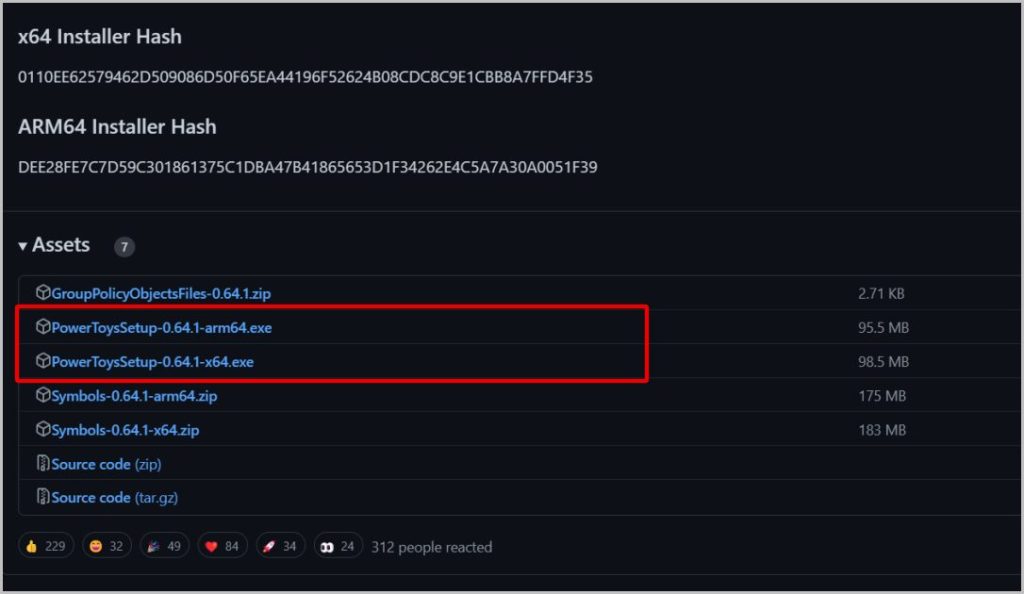
2. Na stronie Github przewiń w dół do sekcji Zasoby. Jeśli Twój komputer ma procesor X64, kliknij Power Toys Setup X64. Jeśli masz procesor ARM, kliknij opcję Power Toys Setup ARM64. Następnie kliknij przycisk Zapisz w wyskakującym okienku, aby zapisać plik instalacyjny.
Jeśli nie masz pewności, jaki procesor posiada Twój komputer, otwórz Ustawienia > System > Informacje. Teraz na stronie Informacje sprawdź opcję Typ systemu. Tutaj powinieneś znaleźć typ swojego procesora.

3. Aby zainstalować, otwórz pobrany plik. Teraz zaznacz pole wyboru obok opcji Zgadzam się na warunki licencji. Następnie kliknij Zainstaluj. W wyskakującym okienku kliknij przycisk Tak, aby rozpocząć proces instalacji.
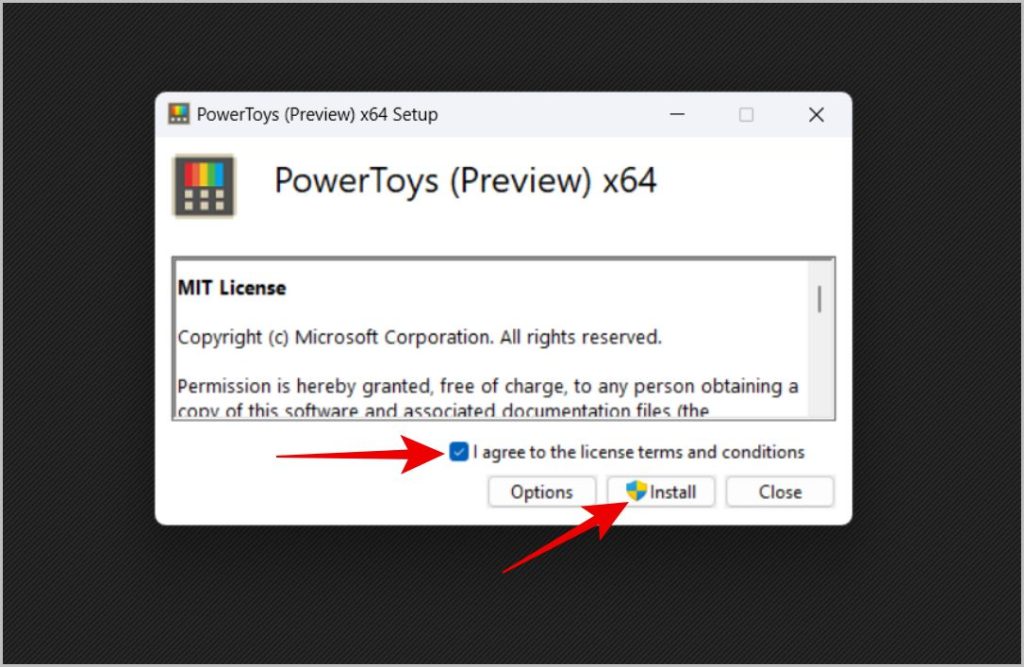
4. Aplikacja powinna zostać zainstalowana. Teraz otwórz aplikację Power Toys i wybierz opcję File Locksmith na pasku bocznym. Następnie włącz przełącznik obok opcji Włącz ślusarza plików.
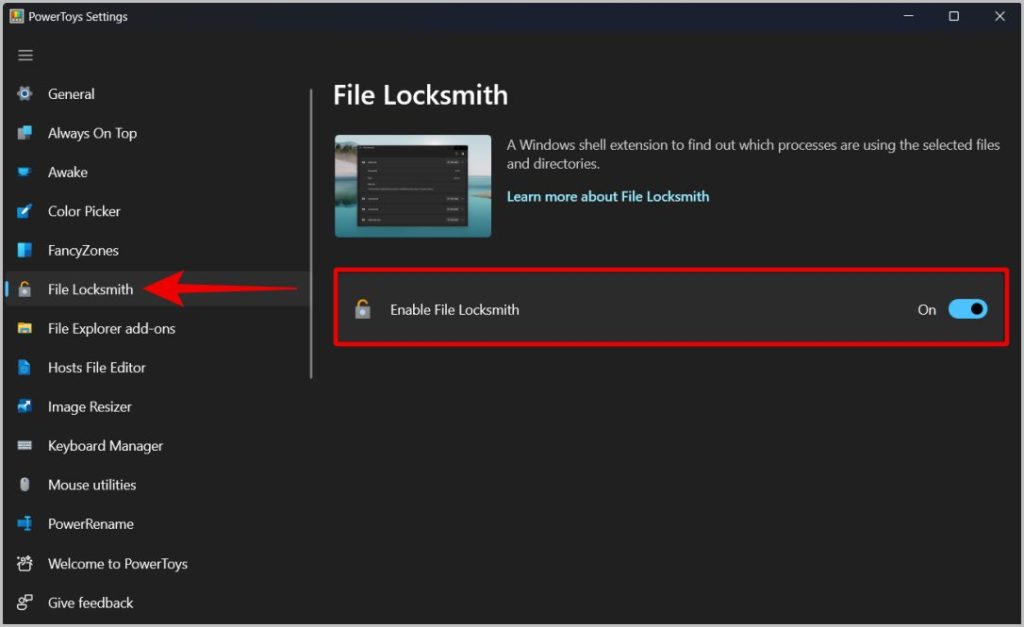
5. Teraz kliknij prawym przyciskiem myszy plik/folder w Eksploratorze plików, którego nie możesz usunąć. Jeśli korzystasz z systemu Windows 11, kliknij Pokaż więcej opcji.
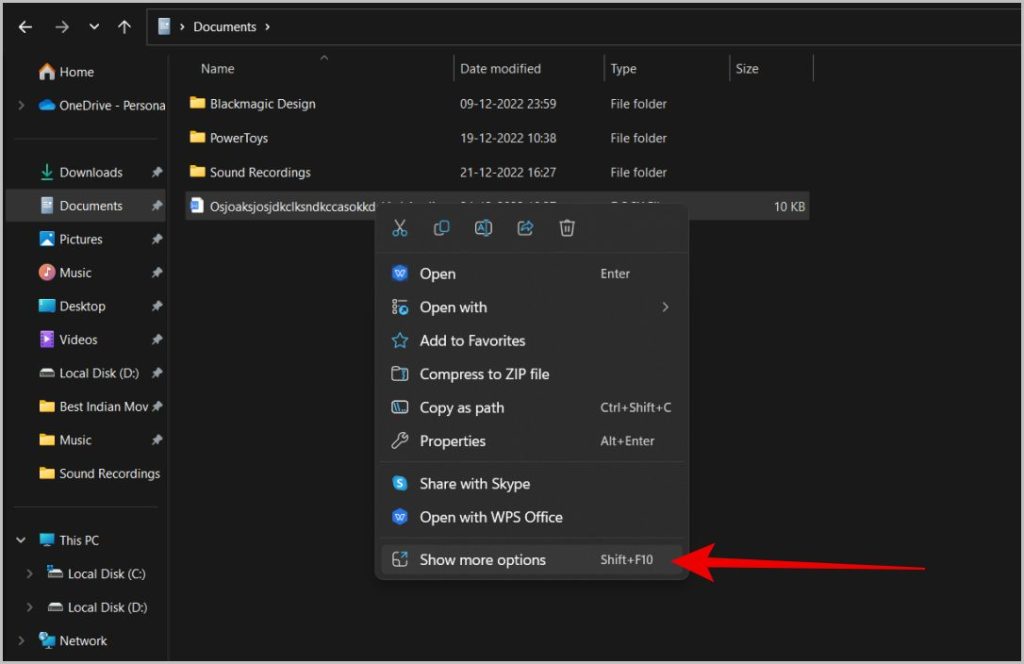
6. Następnie w wyskakującym menu wybierz Co używa tego pliku? opcja. Ta opcja jest dostępna dzięki modułowi File Locksmith, który włączyłeś w aplikacji Power Toys.
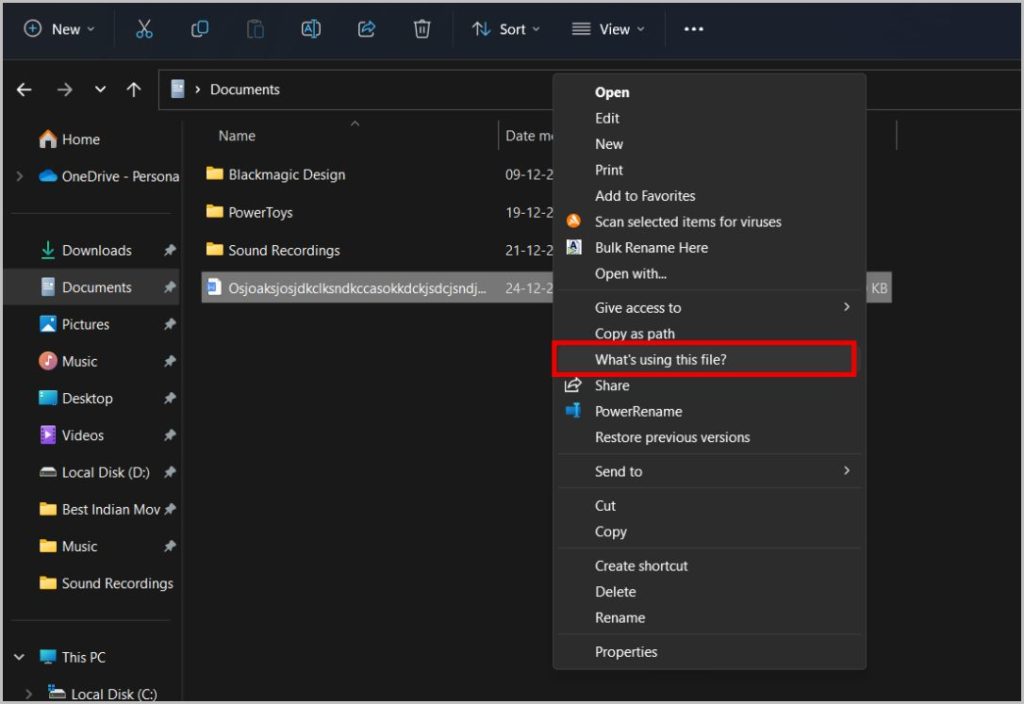
7. Otwiera okno File Locksmith i pokazuje wszystkie aplikacje korzystające z wybranego pliku/folderu.
8. Teraz kliknij prawym przyciskiem myszy opcję Zakończ zadanie tutaj. Nie spowoduje to zamknięcia używanej aplikacji lub programu. Zamiast tego wymusi usunięcie pliku/folderu z tego programu. Pamiętaj jednak, że po zakończeniu nie będzie można edytować pliku w celu użycia go w tej aplikacji.
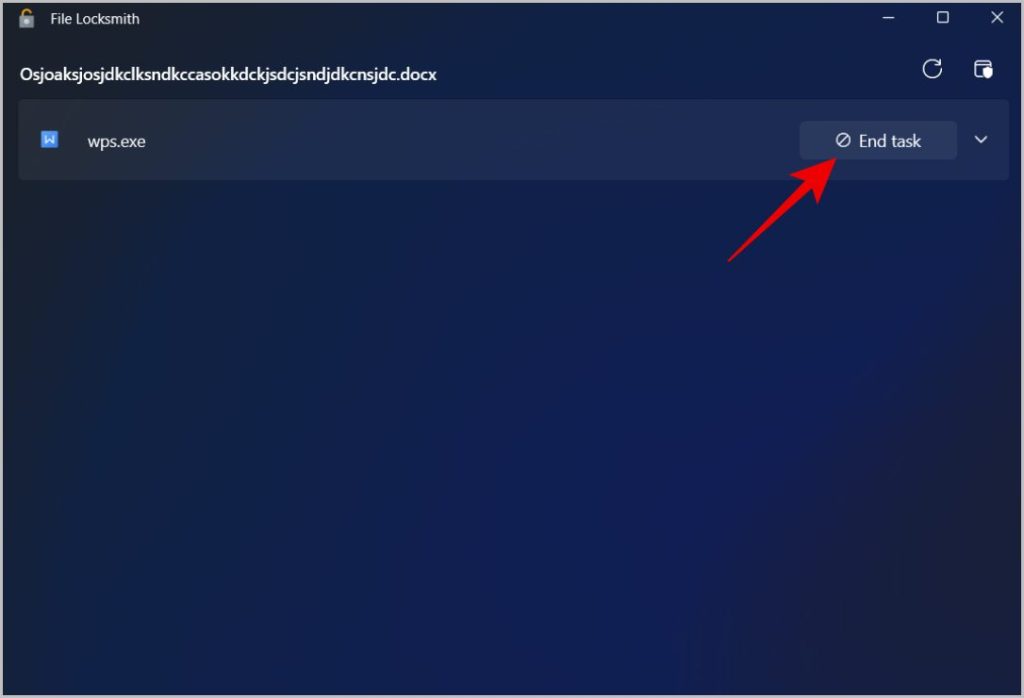
9. Gdy żadna aplikacja/program nie używa tego konkretnego pliku, zamknij okno.
10. Teraz możesz Usunąć ten plik/folder z wyskakującego menu lub za pomocą klawisza Usuń na klawiaturze.
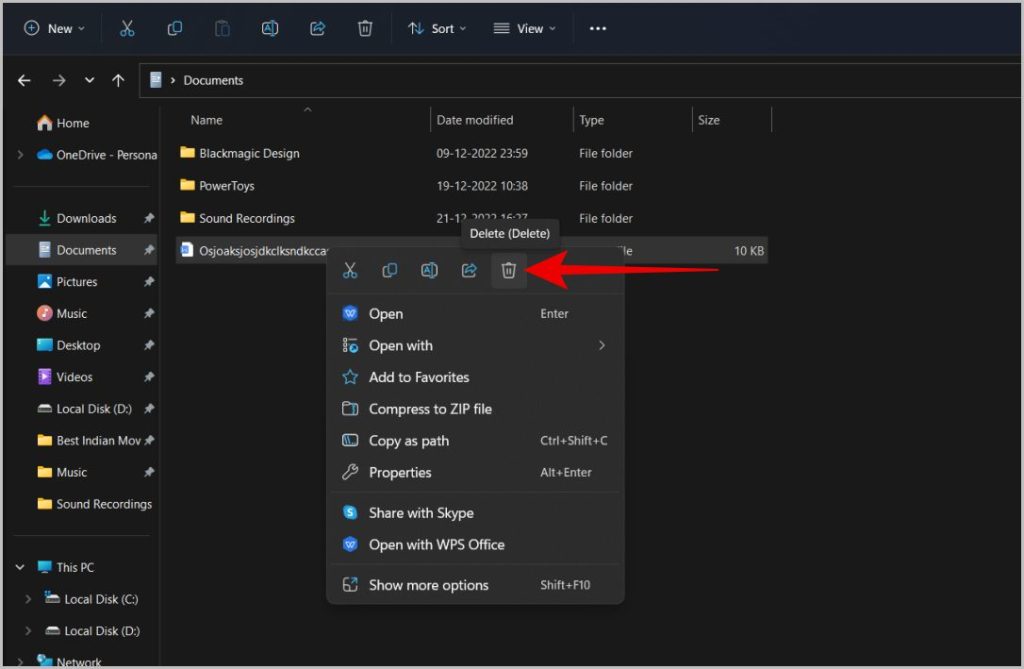
Plik/folder nie jest otwarty w innym programie
Korzystanie z Power Toys ma pewne zalety w porównaniu z ręcznym znajdowaniem programu, który używa pliku lub folderu na Windows i wymuś jego zamknięcie. Po pierwsze, możesz dowiedzieć się, które programy używają jednego lub nawet wielu plików w ciągu kilku sekund. Po drugie, nie zamyka całej aplikacji, ale po prostu usuwa plik z tej aplikacji. Podczas gdy niektóre inne aplikacje innych firm, takie jak Process Explorer, zapewniają znacznie większą kontrolę, jest to niepotrzebne i wymaga krzywej uczenia się, aby poprawnie korzystać z narzędzia. Power Toys jest bardziej przyjazny dla użytkownika.
Lubisz zabawki elektryczne? Dowiedz się, jak możesz go używać do zmiany nazw wielu plików jednocześnie w systemach Windows 10 i 11.

